在Excel中经常需要用到图片进行修饰又不能让图片遮盖数据,这个时候就只能把图片至于Excel底层了。接下来是货呼呼网阿呼为大家带来的如何将图片置于excel底层的方法,希望对你有用。
如何将图片置于excel底层的方法:
图片至于底层步骤1:如图所示,是我们想要做成的Excel的图片置于文字下面的样式,可以看到基本上我们在这里可以把这个图片看成是Excel的背景
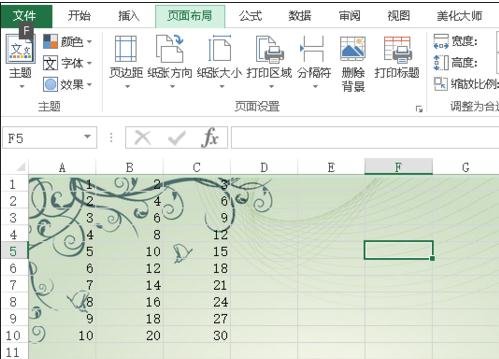
图片至于底层步骤2:也就是说我们要设置的是背景,为了避免万一,我们先把之前的Excel的背景设为空白,免得发生了冲突,选中全部单元格,右键,选定单元格格式
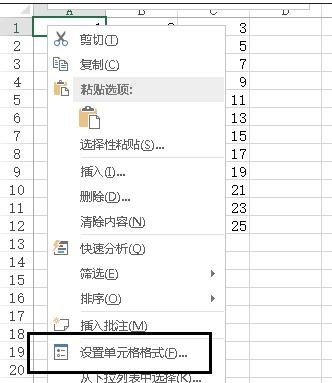
图片至于底层步骤3:在单元格格式里面,我们找到填充,然后把填充的颜色改成无颜色,一面发生背景的冲突,然后点击确定
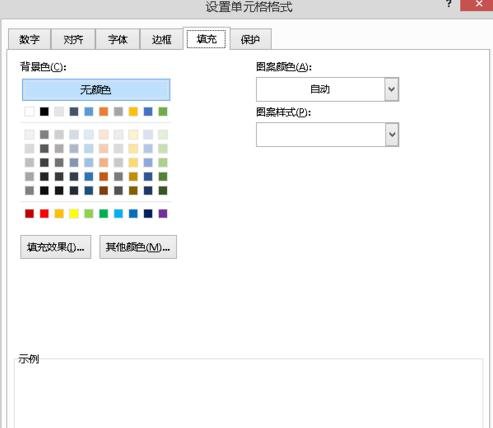
图片至于底层步骤4:我们点击上面一行的开始菜单,里面有一个页面布局,页面布局里面有一个背景,我们单击背景,会弹出新的对话框
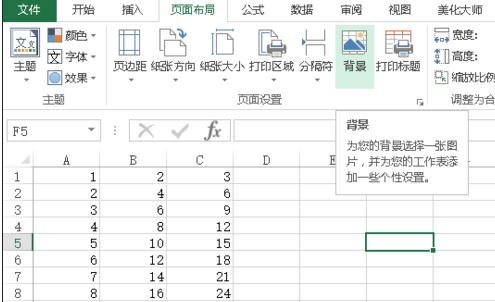
图片至于底层步骤5:在新的对话框内,我们选择来自文件,或者使用在线搜索进行图片的选定。这里我们直接选定本地文件,然后就完成了操作了
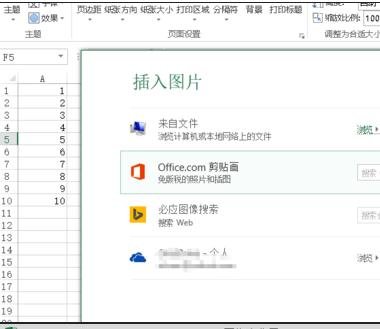
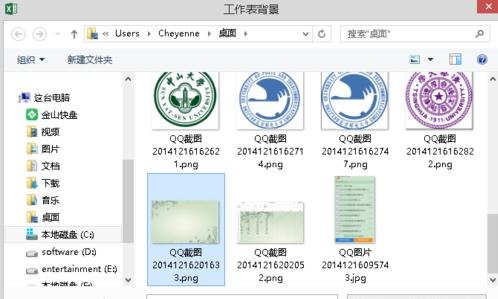
1.excel上放图片的方法
2.怎么将ppt图片置于底层不覆盖文字
3.Excel怎么把图片何合并进你的图表
4.PowerPoint2003怎样设置图片置于底层
5.excel中图片裁剪的方法
6.怎么将excel表格保存为图片
7.怎么把excel里的图片导出来
思考:
思考1:怎样把PS图层置于下层
提示:先确定两个图层没有被锁定 并都显示出来 (前面没有那个小锁头) 方法1: 鼠标单击图层1 按住不放 拖动到图层2上方 然后用移动工具调整需要的位置 即可 方法2: 使用 快捷键 ctrl+[ 或 ] (在字母P旁边那两个) 调整图层顺序 移动工具调整位置即可
思考2:ps中图层放到顶层的快捷键是什么?
提示:PS常用的图层快捷键有以下几种: 1 将当前层移到最上面 【Ctrl】+【Shift】+【]】 2 将当前层移到最下面 【Ctrl】+【Shift】+【[】 3 将当前层下移一层 【Ctrl】+【[】 4 将当前层上移一层 【Ctrl】+【]】 5 激活下一个图层 【Alt】+【[】 6 激...
思考3:PS时如何把图层至于最底层,并且可以显现出来
提示:图层置于最底层上楼也已经说了,要想显示出来的话,看文档图层情况了,如果只有一个图层肯定看得见了,图层多的话把上面的图层关闭了就能看见了最底下的图层了,这些也有快捷操作的,不知道你这样做要有什么用,可以说清楚一点。
思考4:PS中如何把当前图层置于最上面
提示:PS中把当前图层置于最上面的方法是: 1、选择当前图层,ctrl+A选定图层,“编辑--拷贝”; 2、打开另外一张图片,“编辑--粘贴”,默认粘贴图层在背景图层之上; 3、如果打开图片是多图层文件,可以用“移动工具”将当前图层直接拖动到最上面,完成。
思考5:如何在PS中把文字置于图片底部,图片在上方
提示:在PS中把文字置于图片底部,图片在上方的步骤: 1、文字作为一个图层,图片作为一个图层; 2、选择文字图层,点图层菜单——排列——后移一层; 3、此时文字就置于图片图层底部了。